前言
本文的文字及图片来源于网络,仅供学习、交流使用,不具有任何商业用途,如有问题请及时联系我们以作处理。
PS:如有需要Python学习资料的小伙伴可以点击下方链接自行获取

pandas是python数据分析必备工具,它有强大的数据清洗能力,往往能用非常少的代码实现较复杂的数据处理
今天总结了pandas筛选数据的15个常用技巧,主要包括5个知识点:
1.比较运算:==、<、>、>=、<=、!=
2.范围运算:between(left,right)
3.字符筛选:str.contains(pattern或字符串,na=False)
4.逻辑运算:&(与)、|(或)、not(取反)
5.比较函数:eq, ne, le, lt, ge, gt(相当于==,=!,<=,<,>=,>)
6.apply和isin函数
下面以超市运营数据为例,给大家逐个讲解
首先读取数据:

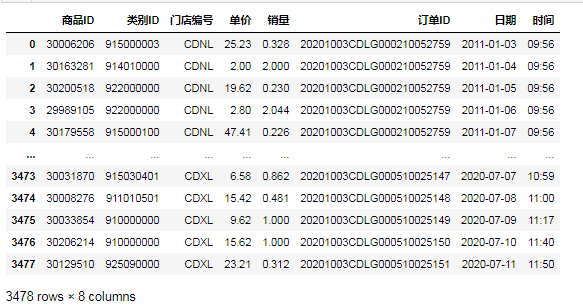
先看一下各列的数据类型:


下面以实际应用场景为例开始讲解:
1.筛选门店编号为'CDXL'的运营数据
①第一种方法,用比较运算符‘==’:


②第二种方法,用比较函数'eq':

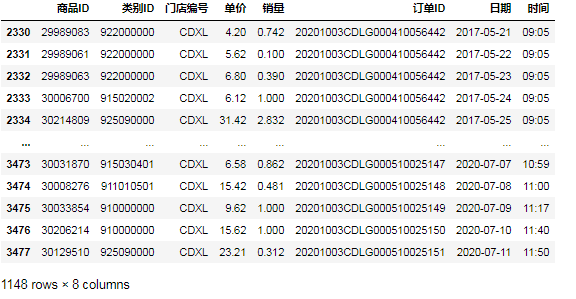
2.筛选单价小于等于10元的运营数据
③第一种方法,用比较运算符‘<=’:


④第二种方法,用比较函数'le':

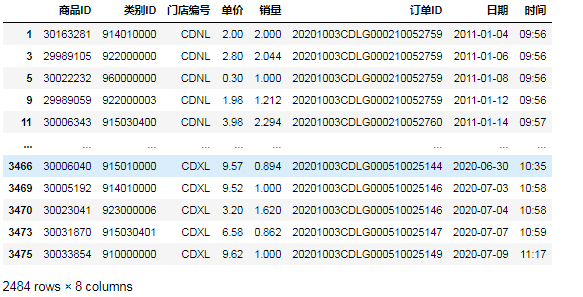
3.筛选销量大于2000的运营数据
⑤第一种方法,用比较运算符‘>=’:

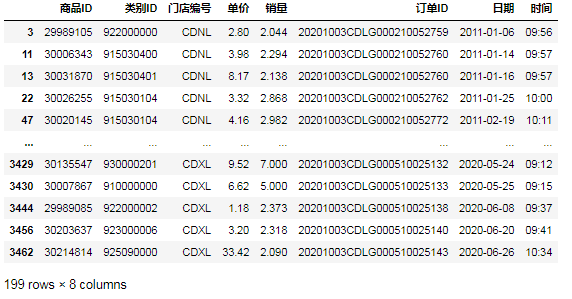
⑥第二种方法,用比较函数'ge':

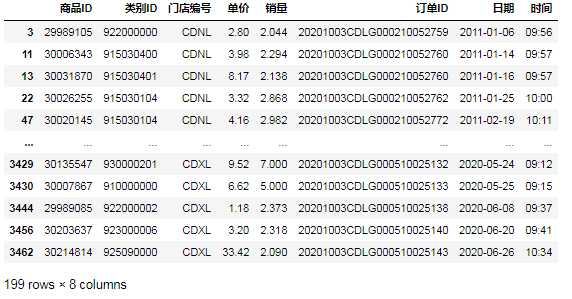
4.筛选除门店'CDXL'外的运营数据
⑦第一种方法,用比较运算符‘!=’:

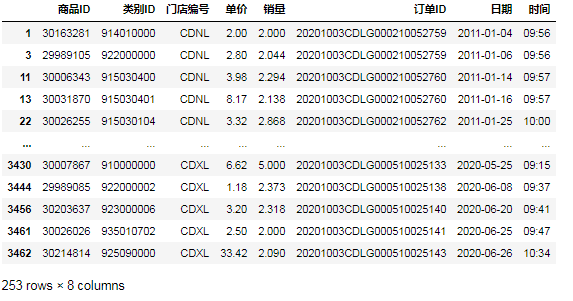
⑧第二种方法,用比较函数'ne':

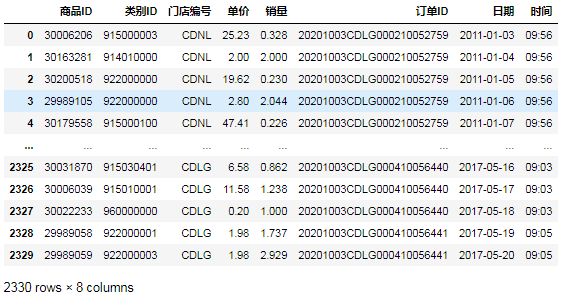
5.筛选2020年5月的运营数据
首先将日期格式化:


⑨第一种方法,用逻辑运算符号'>' '<'和'&':
Pandasdatetime64[ns]不能直接与datetime.date相比,需要用pd.Timestamp进行转化


⑩第二种,用比较函数'gt''lt'和'&':

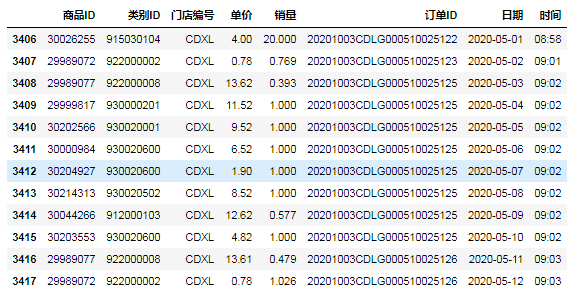
⑪第三种,用apply函数实现:


⑫第四种,用between函数实现:


6.筛选“类别ID”包含'000'的数据
⑬第一种,用contains函数:

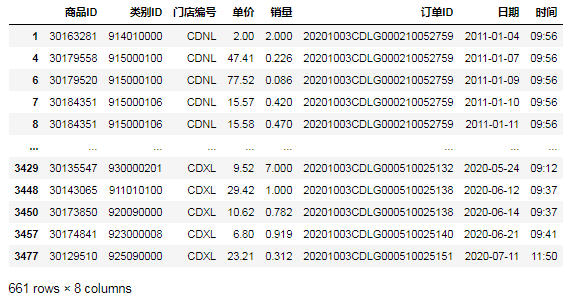
⑭第二种,用isin函数:

很遗憾,isin函数搞不定,因为它只能判断该列中元素是否在列表中
7.筛选商品ID以“301”开头的运营数据
⑮需要用contains函数结合正则表达式使用:


以上就是总结的pandas提取数据的15种方法,是否有你喜欢的呢?






















 369
369











 被折叠的 条评论
为什么被折叠?
被折叠的 条评论
为什么被折叠?








